Utilisation des fonctions RECHERCHEV et ISNA pour trouver les valeurs correspondantes dans les différentes feuilles dans Excel
Dans cet article, nous allons apprendre à utiliser la formule ISNA avec la fonction Vlookup pour trouver des valeurs correspondantes dans différentes feuilles d’Excel.
Il existe de nombreuses fonctions de détection d’erreurs telles que ISNA, IFNA, IFERROR et ISERROR que nous pouvons utiliser dans Excel. Ceux-ci aident les formules à fonctionner correctement.
Pour masquer l’erreur # NA, nous pouvons utiliser les fonctions Vlookup et ISNA ensemble.
_ Premièrement, comprenons les raisons pour lesquelles l’erreur vlookup # N / A se produit: _ Les données que nous voulons rechercher n’existent pas dans notre table La table n’est pas définie dans l’ordre croissant
Prenons un exemple et comprenons: –
Dans une feuille de calcul, nous avons Emp id, Sales Person & Units vendus respectivement dans la colonne A, B & C.
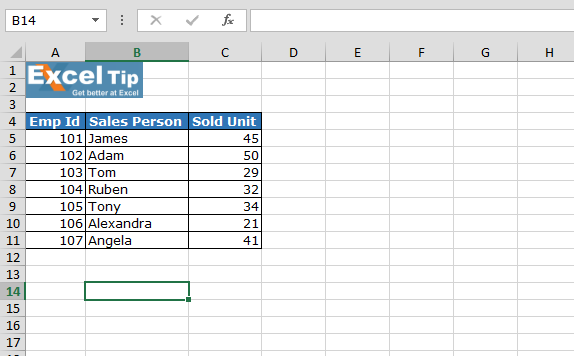
Parfois, nous devons utiliser la fonction Vlookup dans une feuille différente de la feuille actuelle.
Dans sheet2, nous appliquons aVlookupoù B3 contient la valeur de recherchei.e.110qui n’est pas présente dans la colonne «Fiche technique» de la feuille A. Dans ce cas, la cellule C3 renverra l’erreur # N / A. Reportez-vous à la capture d’écran ci-dessous.
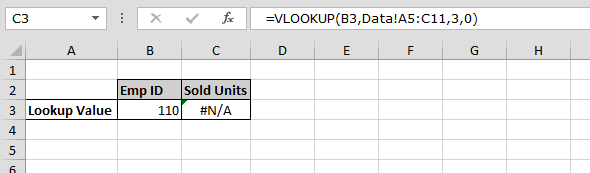
Pour ignorer l’erreur # N / A, nous utiliserons la fonction ISNA avec la fonction Vlookup. Comprenons en suivant des étapes simples: – Entrez la formule dans la cellule C3 = IF (ISNA (VLOOKUP ($ B $ 3, Data! $ A $ 3: $ C $ 11,3,0)), « Not Exist », VLOOKUP ($ B 3 $, données! $ A $ 3: $ C $ 11,3,0))
-
Appuyez sur Entrée
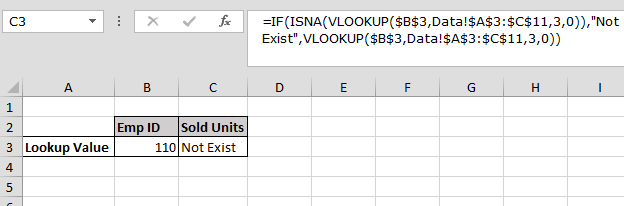
Dans l’image ci-dessus, vous pouvez voir que, par conséquent, nous ne sommes « pas existants ».
Explication de la formule: –
[= IF (ISNA (VLOOKUP ($ B $ 3, Data! $ A $ 3: $ C $ 11,3,0)), « Not Exist »]: – Dans cette partie, la fonction ISNA vérifiera que la fonction Vlookup donne # N / Une erreur, si oui alors la fonction IF aide à définir le résultat qui serait à la place du résultat, si pas de VLOOKUP ($ B $ 3, Data! $ A $ 3: $ C $ 11,3,0)) à nouveau il ira pour que la fonction Vlookup choisisse la valeur.
![]()

![]()
Si vous avez aimé nos blogs, partagez-les avec vos amis sur Facebook. Et vous pouvez aussi nous suivre sur Twitter et Facebook.
Nous serions ravis de vous entendre, faites-nous savoir comment nous pouvons améliorer, compléter ou innover notre travail et le rendre meilleur pour vous. Écrivez-nous à [email protected]